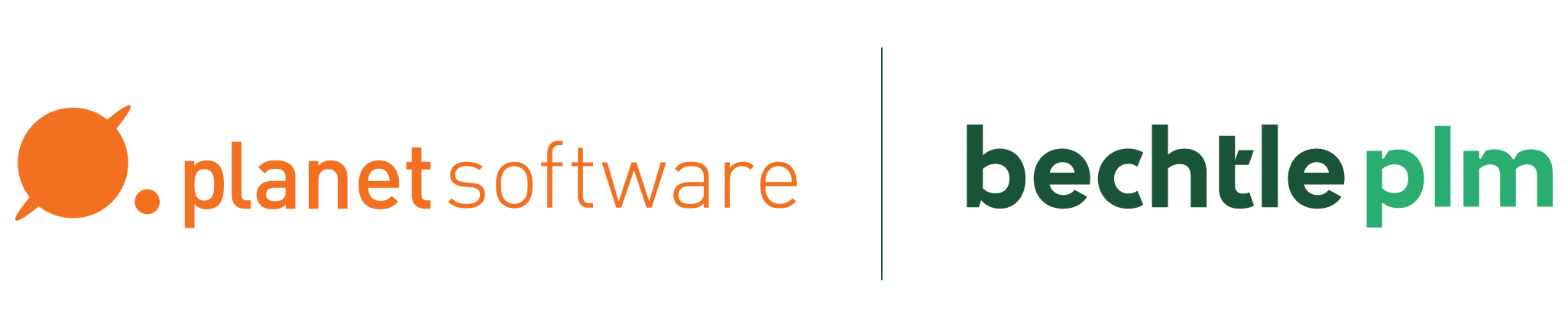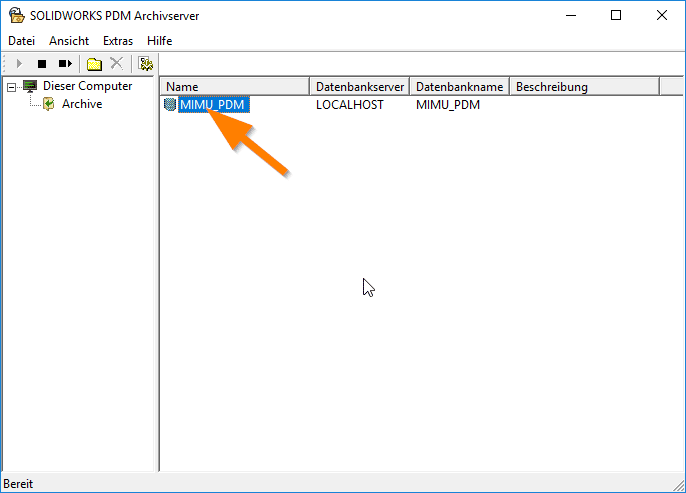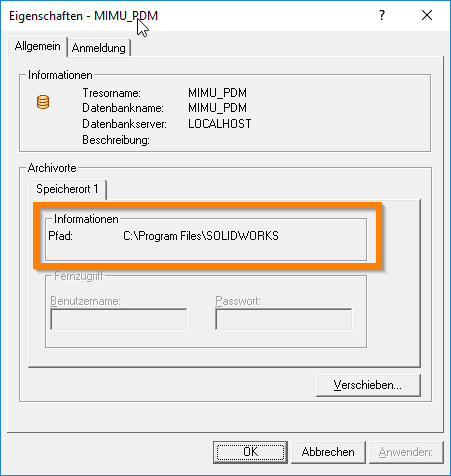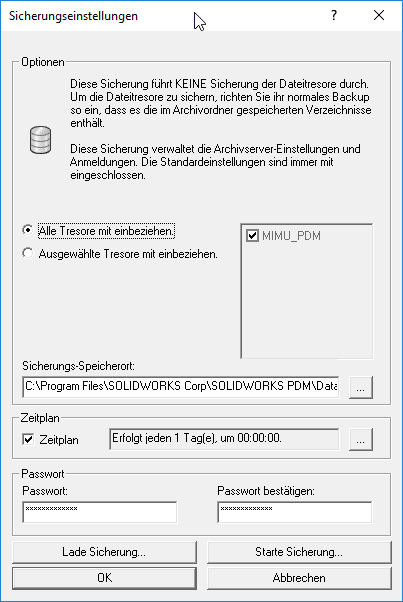SOLIDWORKS PDM Backup-Prozesse
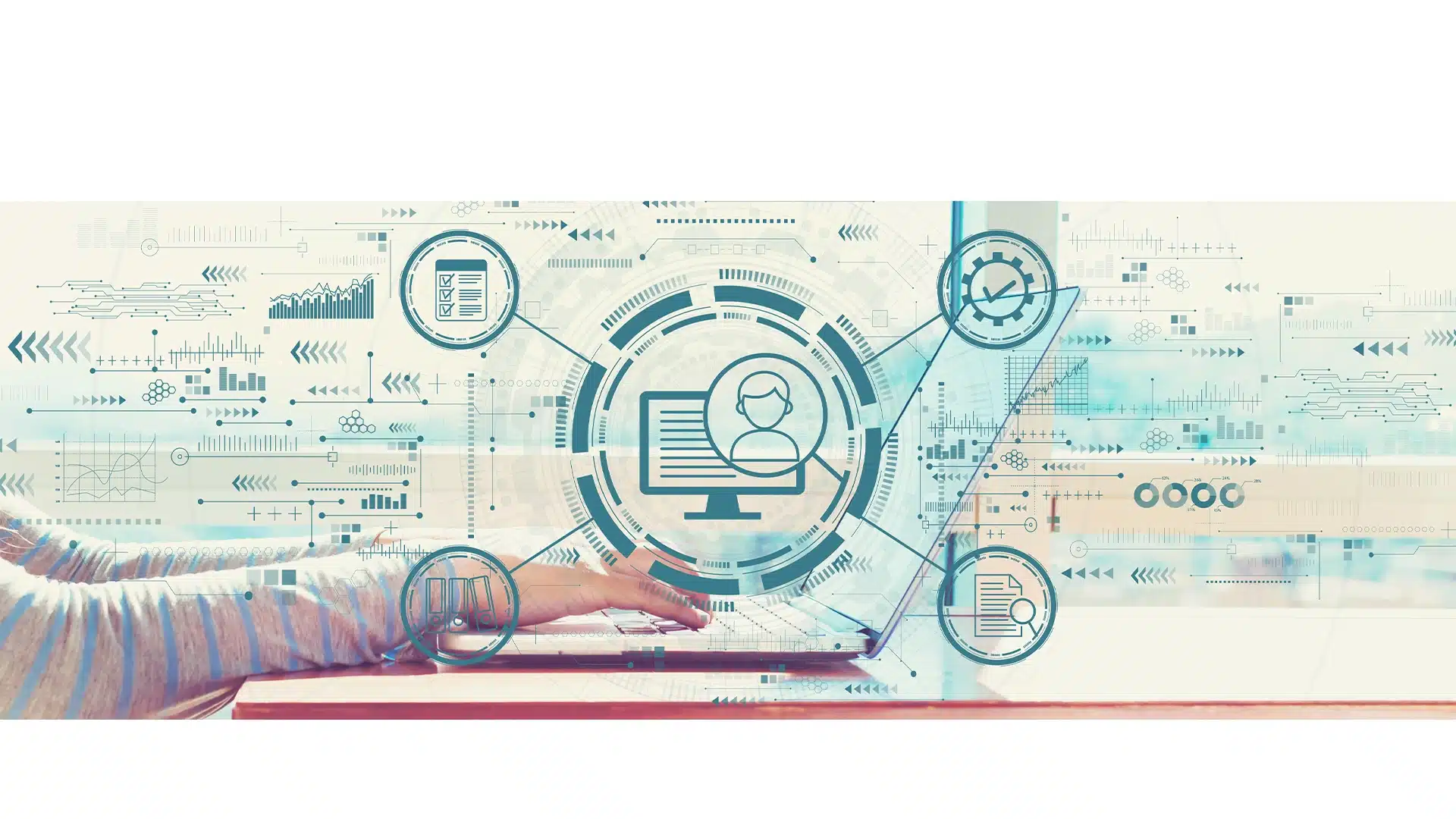
Die Verwendung von SOLIDWORKS PDM bietet Nutzern eine sichere Umgebung zum Speichern und Verwalten großer Datenmengen. Alle eingecheckten Daten werden auf einem zentralen Server gespeichert, wodurch die häufigsten Ursachen von Datenverlust auf den lokalen Computern vermieden werden.
Durch die zentrale Speicherung ist es jedoch unbedingt notwendig für ein regelmäßiges und zuverlässiges Backup zu sorgen.
Nur eine solches Backup schützt vor einem katastrophalen Datenverlust z.B. durch mögliche Hardwarefehlern oder einem Angriff durch Erpressertrojaner.
Wir zeigen Ihnen, wie so ein Backup-Prozess aussehen kann und führen diesen Schritt für Schritt durch.
Wir empfehlen bei allen Backups die 3-2-1 Regel einzuhalten:
- Es sollten mindestens drei Kopien Ihrer Daten vorhanden sein.
- Speichern Sie die Kopien auf zwei unterschiedlichen Medien.
- Bewahren Sie eine Backup-Kopie an einem externen Speicherort.
Die Sicherung einer PDM Umgebung erfolgt an 2 Stellen:
- Dem PDM Archiv, welches die eigentlichen Daten wie z.B. Baugruppe, Teile oder Zeichnungen enthält.
- Der PDM Datenbank welche alle Information über die Benutzer, Variablen, Workflows und Verknüpfungen der Daten enthält.
Darüber hinaus empfehlen wir die Sicherung der Archivserver-Einstellungen.
1. Sicherung des PDM-Archivs
Das PDM Archiv enthält die eigentlichen Daten, welche die Benutzer eingecheckt haben. Für die Sicherung kann ein Filebasierter Kopierjob oder eine professionelle Backupsoftware eingesetzt werden. Auch ein Backup auf Ebene der virtuellen Maschine kann verwendet werden. Wichtig ist. dass die Wiederherstellung der Dateien aus dem PDM- Archivordner möglich ist. Wir empfehlen eine tägliche Sicherung in der Nacht.
Der Speicherort des PDM-Archivordners kann wie folgt ausgelesen werden.
Öffnen sie die Archivserver-Konfiguration.
Wählen Sie Eigenschaften des entsprechenden Tresors.
Das daraufhin erscheinende Fenster zeigt den Speicherort des PDM-Archivs an.
2. Sicherung der PDM Datenbank
Zusätzlich zu den Daten des PDM-Archivs ist die Sicherung der PDM Datenbank erforderlich. Die Anlage der regelmäßigen Datenbanksicherung unterscheidet sich bei PDM Professional und PDM Standard, da der unter PDM Standard verwendete MS SQL Express keinen SQL Server Agent für regelmäßige Ausführung eines SQL Wartungsplan beinhaltet und den Einsatz des Windows Task Manager notwendig macht.
Generell empfehlen wir die Sicherung zeitnah zur Sicherung der PDM Archivserver Daten.
Bitte folgenden Sie der Anleitung entsprechend Ihrer eingesetzten PDM Variante.
Anlage einer Datenbanksicherung für SOLIDWORKS PDM Standard
Anlage einer Datenbanksicherung für SOLIDWORKS PDM Professional
3. Sicherung der PDM Archivserver Einstellungen
Die Sicherung der PDM Archivserver Einstellungen erleichtert eine mögliche Wiederherstellung und sollte daher nach jeder Änderung der Archivserver Einstellungen durchgeführt werden. Änderungen an den Archivserver Einstellungen erfolgen im Regelbetrieb nur sehr selten.
Öffnen sie die Archivserver-Konfiguration.
Wählen Sie anschließend bei Extras die Backup Einstellungen.
Mit Hilfe der Maske kann eine regelmäßige oder manuelle Sicherung der Einstellungen durchgeführt werden. Diese Sicherung beinhaltet nicht das eigentliche PDM Archiv. Siehe hierzu Punkt 1.
Falls Sie Fragen haben, helfen wir Ihnen natürlich gerne auch persönlich weiter. Kontaktieren Sie uns dafür einfach unter +43 (0) 50 246 oder info@cad.at.
Wenn Sie auch weiterhin keine Neuigkeiten mehr verpassen wollen, melden Sie sich gleich zu unserem Newsletter an!
SOLIDWORKS Tutorials finden Sie auf unserem YouTube Channel
-
Datenbanksicherung SOLIDWORKS PDM Standard
Daten- & ProjektmanagementMehr erfahrenDatenbanksicherung SOLIDWORKS PDM Standard
Wir geben Ihnen eine Schritt für Schritt Anleitung für die Installation des SQL Server Management Studio-Tools, welches Sie für die Datenbanksicherung von SOLIDWORKS PDM Standard benötigen.
-
Datenbanksicherung SOLIDWORKS PDM Professional
Daten- & ProjektmanagementMehr erfahrenDatenbanksicherung SOLIDWORKS PDM Professional
Wir zeigen Ihnen heute Schritt für Schritt, wie Sie eine Datenbanksicherung für SOLIDWORKS PDM Professional erstellen.